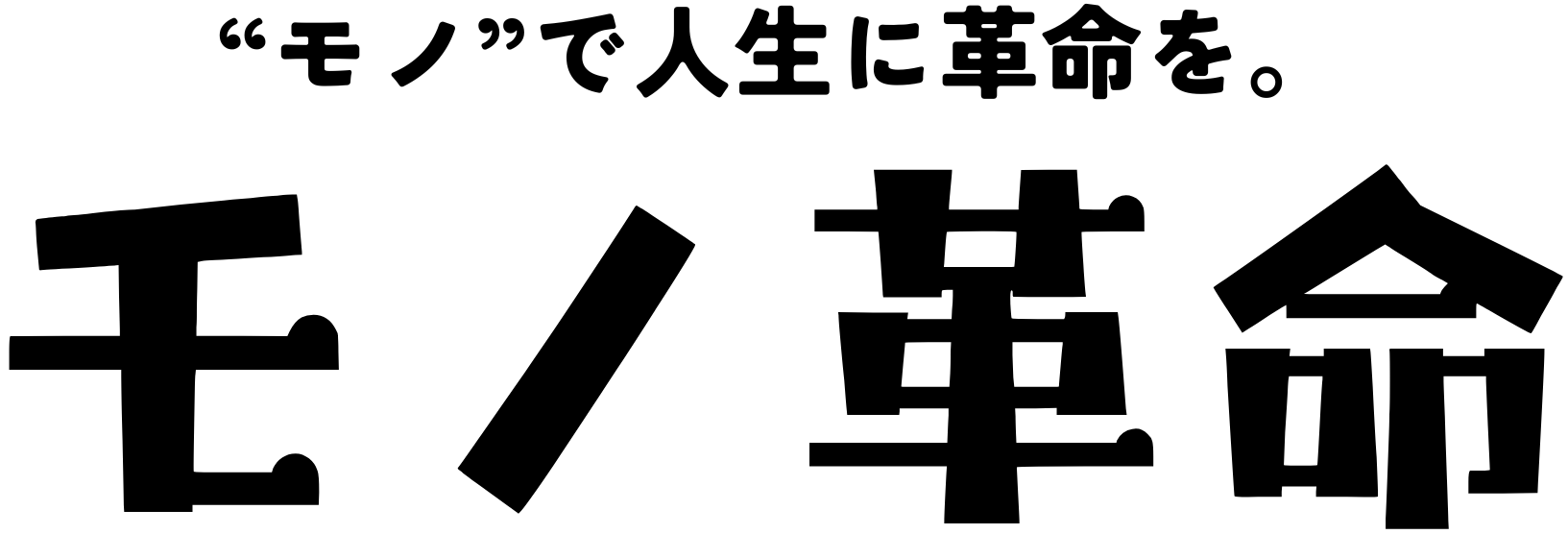読者さん
読者さんiPad Airと普通のiPad、どっちの方が良いの?
ただ重さが違うだけじゃないの?



重さだけでなく、他にも違いはたくさんあります。
それも選ぶうえで重要な違いもあるので、しっかり把握しておいた方が良いですよ!
iPad Airと無印iPad(以下、iPad)はiPadシリーズの中でも人気のモデルですが、その違いを詳しく知らない人が多いことも事実です。
本記事では、「iPad Air
そして、単にスペックの違いだけでなく、実際に使った使用感の違いも解説していきますので、最後まで読んでいただければ、自信を持って選ぶことができるでしょう。
ぜひ、後悔のない選択をしてください!
- iPad AirとiPadの違いは?
- iPad AirとiPadはどっちが良いの?
- それぞれに向いている人はどんな人?
iPad AirとiPadのスペック比較
まず、これら2モデルのスペックを比較していきましょう。
以下の表に、「iPad Air
主に異なる部分を赤字で示しています。
| 項目 | iPad Air | iPad |
|---|---|---|
| 画像 |   |   |
| カラー | ・スペースグレイ ・スターライト ・パープル ・ブルー | ・シルバー ・ピンク ・イエロー ・ブルー |
| ディスプレイ | 11インチ/13インチ Liquid Retinaディスプレイ 2360 x 1640ピクセル | 11インチ Liquid Retinaディスプレイ 2360 x 1640ピクセル |
| 反射防止コーティング | 有り | 無し |
| チップ | M3 | A16 |
| カメラ | 12MP広角カメラ 4Kビデオ | 12MP広角カメラ 4Kビデオ |
| 認証方式 | Touch ID | Touch ID |
| ストレージ容量 | 128GB 256GB 512GB 1TB | 128GB 256GB 512GB |
| 本体サイズ (高さ×幅×厚さ) | 247.6×178.5×6.1mm/280.6×214.9×6.1mm | 248.6×179.5×7mm |
| 重量 | 460g / 616g | 477g |
| 定価(税込) | 98,800円〜 | 58,800円〜 |
| リンク | 購入する | 購入する |
このように、異なる点や共通点がそれぞれあります。
次の項からはより詳しい違い、そして実際の使用感の違いを詳しく解説していきます。
下記の記事では、最新の4モデル全ての比較、選び方のポイントを解説しています。
iPad AirとiPadの違い
「iPad Air
| 共通点 | 相違点 |
|---|---|
| カメラ スピーカー USBポート 認証方式 | サイズ・重量 カラーバリエーション ディスプレイ性能(反射防止) プロセッサの性能 ストレージ容量 対応キーボード 対応Apple Pencil 価格 |
これらについて詳しく解説していきます。
まずは、異なる点についてから解説します。
サイズ・重量


| iPad Air | iPad |
|---|---|
| ・サイズ:247.6×178.5×6.1mm ・重量:460g 持ち歩く場合には軽さと薄さが快適で、長時間でもストレスはあまり感じません。 | ・サイズ:248.6×179.5×7mm ・重量:477g iPad Airに比べてやや重さはありますが、正直に言って体感の差はほとんどありません。 |
このようにスペック上は「iPad Air
どちらかというと、13インチは「大きさの割にかなり軽いな」と感じます。
そのため、大きめの画面がほしいけど、重いのは勘弁!という方に「iPad Air
カラーバリエーション


| iPad Air | iPad |
|---|---|
| ・スペースグレイ ・スターライト ・パープル ・ブルー | ・シルバー ・ピンク ・イエロー ・ブルー |
同じ4色ですが、色の種類は異なるので、注意しましょう。
ディスプレイ性能(反射防止)
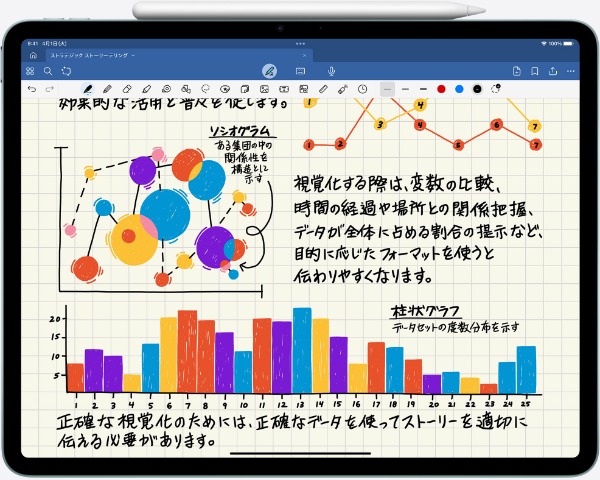
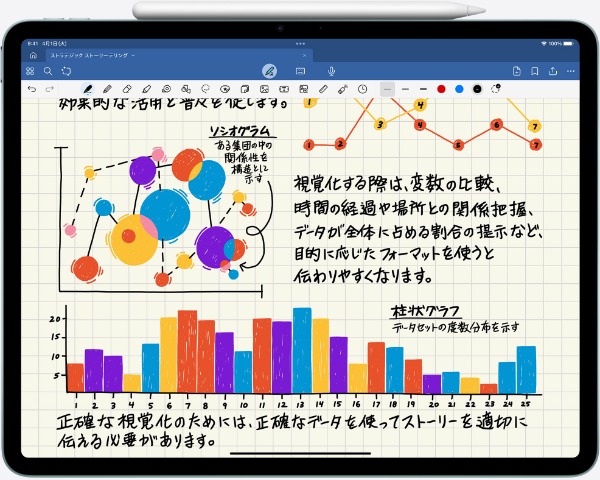
| iPad Air | iPad |
|---|---|
| ・Liquid Retinaディスプレイ採用 ・反射防止コーティングあり | ・Liquid Retinaディスプレイ採用 ・反射防止コーティングなし |
大きな差は反射防止コーティングの有無で、外で使うようなことが多い場合は「iPad Air
基本的に室内で利用する場合では差は感じませんので、「iPad」で問題ありません。
プロセッサの性能


| iPad Air | iPad |
|---|---|
| ・M1チップ搭載 アプリの起動や切り替えが高速で、Adobe系アプリやゲームもストレスなく動作します。 複数のアプリを同時に使うマルチタスクでもサクサク操作可能です。 | ・A14 Bionic搭載 普段使いには十分ですが、重めのアプリでは処理速度に差を感じることもあります。 学習や読書、動画視聴といったシンプルな用途であれば、快適に使用できます。 |
このように、日常使いであれば「iPad」でも問題ありません。
仕事やゲーム等で、重いアプリを使う場合は差が出てくるので、そういった方は「iPad Air
ストレージ容量


| iPad Air | iPad |
|---|---|
| ・128GB ・256GB ・512GB ・1TB | ・128GB ・256GB ・512GB |
いずれも128GB~512GBまでは同じですが、1TBの容量は「iPad」には存在していません。
一般的な利用では128GBでも十分対応できますが、動画編集等の容量が必要な用途を想定している場合は512GB以上は必要でしょう。
スト―レージで心配したくないという場合は「iPad Air
対応キーボード


| iPad Air | iPad |
|---|---|
| ・Magic Keyboard | ・Magic Keyboard Folio |
上記の通り、対応するキーボードが異なります。
参考として、それぞれのキーボードの違いも簡単にまとめておきます。
| 製品名 | 特徴 | 価格 |
|---|---|---|
| Magic Keyboard Folio | キーボードと背面パネルがマグネット式で取り外しが可能 iPadOSに最適なトラックパッドを搭載 | 38,909円〜 |
| Magic Keyboard | 背面スタンドがなく画面が起き上がる仕組みのため、奥行きが狭いデスクで使用可能 バックライトを搭載した静かにタイピングができるキーボード iPadOSに最適なトラックパッドを搭載 | 44,909円〜 |
対応Apple Pencil


| iPad Air | iPad |
|---|---|
| Apple Pencil(第2世代) | Apple Pencil(USB-C) ※USB-C – Apple Pencilアダプタを使用 |
第2世代のApple Pencilは、iPad本体の横にマグネットで装着するだけで自動に充電・ペアリングができる最新モデルです。
一方、第1世代はLightningコネクタから充電し、ペアリングは手動で行う必要があります。
使い勝手はApple Pencil(第2世代)の方が断然良いため、i頻繁に絵を描いたり、手書きのメモを取ったりする場合は「iPad Air
価格


| iPad Air | iPad |
|---|---|
| Wi-Fiモデル:98,800円〜 Cellularモデル:124,800円〜 | Wi-Fiモデル:58,800円〜 Cellularモデル:84,800円〜 |
Cellularモデルとは、通信プランに申し込むことでインターネット接続できるモデルのことです。
WiFiのない外出先で使うことが多い場合は検討しても良いかもしれませんが、今時はWiFiを利用できる場所がかなり多いですし、ない場所でもスマホでテザリングすれば良いので、特段の必要性は感じません。
もちろん、私はWi-Fiモデルを利用しています。
iPad AirとiPadの共通点
ここまで異なる点を解説してきましたが、共通点も多くあるので簡単に触れておきます。
- カメラ
どちらも同等のカメラを搭載しており、ビデオ会議や写真撮影には十分な性能です。 - スピーカー
同じステレオスピーカーを完備しています。 - USBポート
同じUSB-Cポートを採用。 - 認証方式
いずれもトップボタンにTouch IDを搭載しており、マスク着用時でもスムーズにロック解除可能です。
「iPad Air」「iPad」の選び方とおすすめの人
「iPad Air
それは以下の基準です。
- 想定している用途に相応しいスペックか
- 予算に余裕があるか
「iPad Air
ですので、「iPad Air
クリエイティブ作業等の高度な作業をする方は「iPad Air」一択
以下のようなクリエイティブ作業を想定している人は、「iPad Air
- 動画編集
- イラスト制作
- 音楽制作
- その他マルチタスク
上記のような作業を快適に行うには、M1チップと高性能ディスプレイを搭載した「iPad Air
また、便利な「Apple Pencil(第2世代)」は「iPad」では
本記事は「iPad Air
もしクリエイティブ作業をする方で、予算上手が出せるという方は、「iPad Pro
学生やビジネスユーザーは「iPad」で十分
ノート作成、資料閲覧、Web会議などを中心に使う場合、「iPad」で十分対応可能です。
逆に、「iPad Air
Magic Keyboard FolioやApple Pencil(第1世代)も使えるため、対応アクセサリーの面でもコスパ重視の選択ができます。
ただし、予算に余裕があって、外で利用するような機会が多い方は、反射防止コーティングのある「iPad Air
快適さも「iPad Air
読書や動画視聴がメインの方は「iPad」一択
読書や動画視聴といった比較的軽い用途であれば、「iPad」で十分満足できます。
特に価格が安いため、初めてのタブレット端末としても適しているといえるでしょう。
予算に余裕があって長く使いたい方は「iPad Air」がおすすめ
「iPad Air
全体的なパフォーマンスや対応アクセサリーの観点からも、長く使いたいのであれば「iPad Air
予算的に厳しい人、まだ悩んでいる人は「iPad」にしておくべき
「iPad Air
これは大きな差だと思いますので、予算的に少し厳しいなと思う方は「iPad」しておくべきです。
また、ここまで本記事を読んでいただいて、まだ悩んでいる方も「iPad」にしておく方が後悔が少ないでしょう。
4万円の差を享受できるかは、その用途と個人の価値観によるので、現時点で「iPad Air
「iPad」「iPad Air」を安くお得に買う方法





買いたいモデルの目星はついたけど、出来る限り安く買いたいな



「iPad」も「iPad Air」も確かに高価ですが、工夫次第ではかなりお得に手に入れることができますよ
「iPad Air
- 最安値の販売店で購入する
- ポイント還元率の高い販売店で購入する
- セール・キャンペーンを活用する
- 学割・教育機関割引を利用する
- 下取りプログラムを利用する
- 中古・整備済製品を選ぶ
- 型落ち品を選ぶ
安いお店を探すのは一見簡単そうですが、ポイント還元率等も加味するとかなり面倒です。
本記事では詳しくは解説しませんが、以下の2つの関連記事では安く買う方法、そしてどこでお得に買えるのかを詳しく解説しています。
下記の記事はiPadを安く買える7つの方法を手順も含めて詳しく解説しています。
下記の記事では、販売店ごとの販売価格、ポイント還元率を徹底調査し、どこで買えば一番お得かを解説しています。
【まとめ】「iPad Air」と「iPad」の違いと選び方
最後に要点をまとめます。
| 共通点 | 相違点 |
|---|---|
| カメラ スピーカー USBポート 認証方式 | サイズ・重量 カラーバリエーション ディスプレイ性能(反射防止) プロセッサの性能 ストレージ容量 対応キーボード 対応Apple Pencil 価格 |
「iPad Air
また、選ぶ上では以下を参考にしてください。
いかがでしたでしょうか。
ぜひ後悔のない選択をして、素敵なiPadライフを送りましょう!